iPhoneで撮影した子供など思い出の動画をDVDに保存したり、DVDに焼いて親友に配ったりしたいですね。ここではiPhoneで撮影した動画をDVDに焼く方法を紹介します。
*逆にDVDをiPhoneに入れて見るなら、「DVDをiPhoneに取り込む」をご参照ください。
iPhoneで撮影した動画をDVDに焼くには、まずは撮影した動画をiPhoneからパソコンに取り込む必要があります。パソコンに取り込んだ後、専用のDVDライティングソフトを使って、動画をDVDに書き込むことにします。
まずは動画をiPhoneからパソコンに取り込む方法から紹介します。
iPhone動画をパソコンに取り込む方法:
USBケプールを使ってiPhoneとWindowsパソコンを接続します。
iPhoneをパソコンとつなげると、「コンピュータ」にiPhoneが表示されます。ここをダブルクリックして開いていきます。
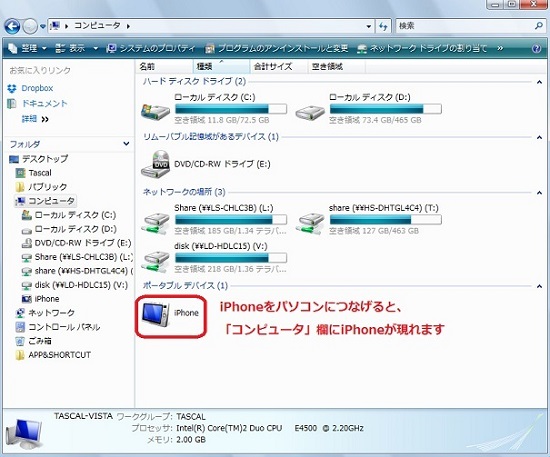
iPhoneが外付けストレージとして認識されますので、「Internal Storage」が表示されます。再びダブルクリックして開きます。
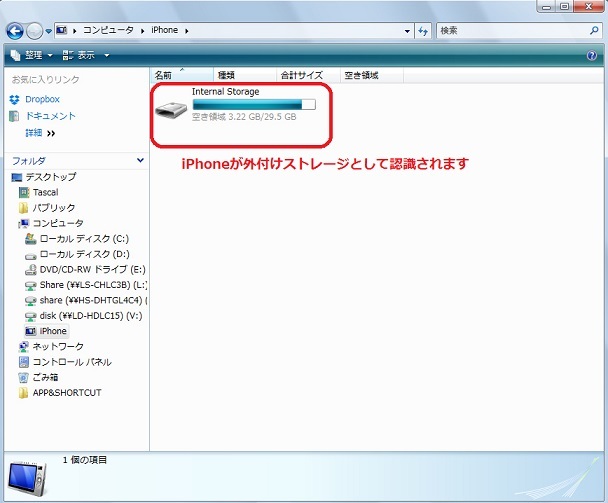
そして「DCIM」のフォルダが表示されます。iPhoneで撮影した動画や写真がこのフォルダのなかに格納されています。再度ダブルクリックしてフォルダを開きます。
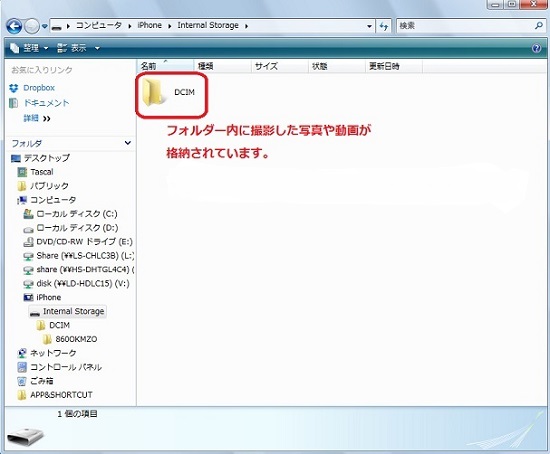
iPhoneで撮影した写真と動画が表示されます。MOVというのが動画データです。DVDにしたい動画を右クリックして、コピーアンドペーストでパソコンに移動します。
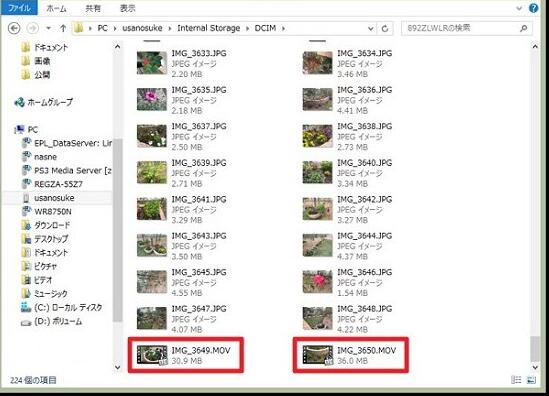
以上の手順で操作すれば、iPhoneから動画をパソコンに取り込むことができます。動画をパソコンに転送した後、次はその動画をDVDに焼く作業に入ります。
DVD作成をクリックしてソフトウェアをダウンロードします。
購入した後、製品版のダウンロードリンクがメールで送信されます。
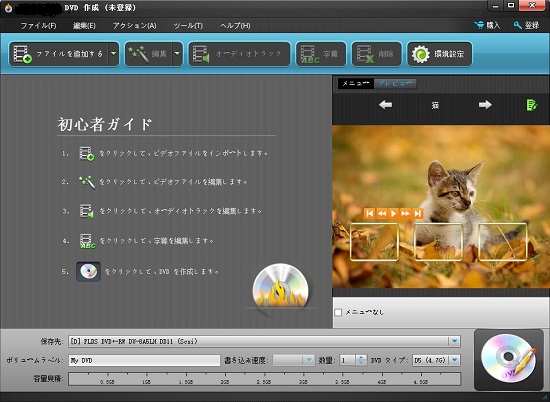
「ファイルを追加する」をクリックして先程iPhoneから取り込んだ動画を追加します。
*このDVD作成ソフトには動画編集機能も付きます。複数の動画を一つのファイルに結合したり、一つの動画からお気に入りのシーンだけを切り出すことができます。
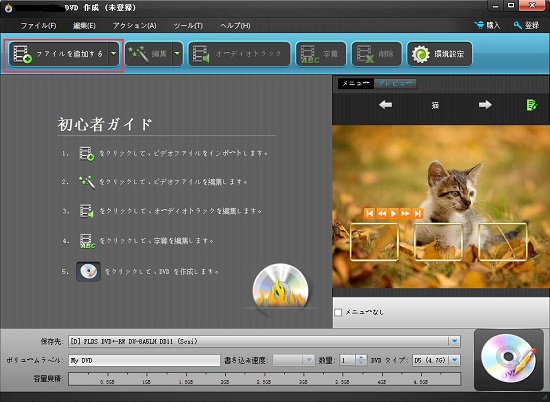
空のDVDディスクをパソコンのドライブに挿入します。右下の「作成」ボタンをクリックします。
*DVDにメニューつけたい場合は、右側のプレビューウィンドウの「メニューを編集する」ボタンをクリックして作成するDVDにメニュー作成できます。
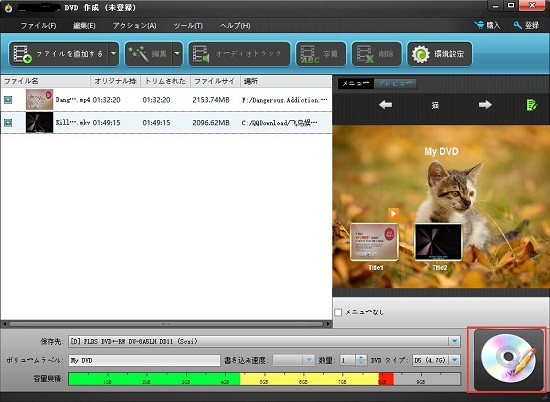
後は作成完了するまで待ちます。
作成したDVDをDVDプレイヤーで再生しテレビなどで楽しめることができます。